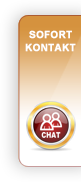Anleitung Installation und Konfiguration
Schnittstellenmodul „Protected Shops AGB Connect“ für die Shopsoftware von:
![]()
apt-shop
1. Loggen Sie sich bitte zunächst in den Administrationsbereich Ihres apt-Shops ein.

2. Wählen Sie im Menü den Punkt Marketing -> Rechtstexte -> Protected.

3. Im Feld „ShopId“ geben Sie bitte Ihre ShopID ein, welche Sie in Ihrem Protected Shops Kundenkonto finden.

4. Sie müssen sich nun bei Protected Shops im Mitgliederbereich einloggen.
Haben Sie noch kein Schutzpaket von Protected Shops, dann können Sie hier ein entsprechendes Schutzpaket bestellen.
5. Im Protected Shops Account unter dem Menüpunkt Schnittstelle finden Sie die Shop-ID des entsprechenden Shops.

6. Die Shop-ID kopieren und dann im modified Adminbereich unter ShopId einfügen.

7. Ordnen Sie nun den verschiedenen Rechtstexten (AGB, Impressum ,etc.) die entsprechenden Zielseiten zu.

8. Nach erfolgreicher Zuordnung ist die „Letzte Synchronisation“ noch auf 000-00-00 00:00:00.

9. Nun müssen Sie die jeweiligen Rechtstexte im Feld „Aktiv“ auswählen und dann im Bereich „Optionen“ die Synchronisation des jeweiligen Textes anstoßen.

10. Nach erfolgreicher Synchronisation ist die Zeit aktualisiert worden. Das Datum und Uhrzeit entspricht hierbei dem Zeitpunkt, an dem die letzten Änderungen im Fragebogen im Kundenbereich von Protected Shops eingegeben wurden.

11. Nach erfolgreicher Synchronisation gehen Sie bitte in das Frontend des Shops und prüfen die einzelnen Bereiche, ob die Rechtstexte nun aktuell sind.

12. Somit haben Sie das Modul Protected Shops AGB Service erfolgreich eingerichtet.